Редактиране на пътя Cancel Отказ изтегляния, блог Alekseya Budaeva
Торент клиент Cancel Отказ пази пътя натоварване на свалените файлове на вашия компютър и да ги осигурява с добавянето на нов торент файл. Често тези пътища са неподходящи (заличава, не съществува) и / или потребителят е объркана.
Например, аз имам D: \ видео и F: \ видео - съвсем различни папки на различни носители, но често бързат и по невнимание да избера втория път, и че SD-карта, с всички последици. При откриване на грешка, Utorrent вече е в пълен марки дисково пространство за изтеглените файлове, и да се спре този процес се дължи на бавната скорост на запис на SD-карта се получава само дълго скучна работа.
Никога няма да разбера от къде идва грешен път в трупите изтеглите торент клиент, но тя е там и не мога да периодично се възпроизвеждат с неправилния избор на папки за изтегляне. А някои просто няма начин в моя падащия списък при добавяне на нов торент файл!
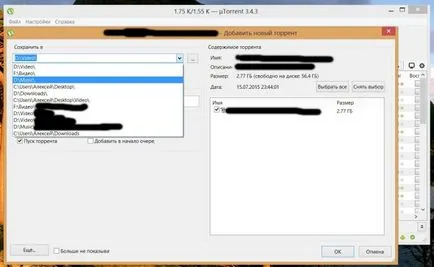
В програмата за настройка изтриете историята на изтеглените файлове начини, които не е предвидено. Както и да е, аз бях (със сигурност полезно) не намери вариант.
Първо трябва да се измъкнем от Cancel Отказ, изтеглите помощната програма BEncode Редактор и отворен с settings.dat си файл в папката с торент клиента. По подразбиране (I инсталирана версия 3.4.3, ако не се лъжа, и Windows 8.1) Cancel Отказ се инсталира в папка C: \ Users \ Потребител \ AppData \ Roaming \ Utorrent. където «Потребител» - потребителско име, инсталирате програмата. Възможно е вашият компютър Cancel Отказ инсталира в Program Files. Във всеки случай, намери папката с програмата не е трудно.
Отворен? Ние сме заинтересовани от add_dialog_hist на елемент, който проследява историята на изтегляне магазини. Unwrapped списък на пътеките в моя случай изглежда така:
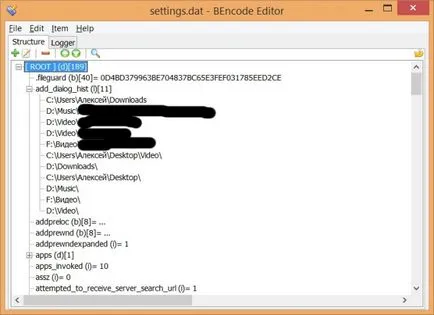
За да премахнете някой от елементите, включени в списъка, изберете го с кликване на мишката и кликнете върху Премахване (погледнете в горната BEncode Редактор полезност панел като червен знак минус). Ако по някаква причина се наложи да редактирате пътя, кликнете върху бутона Edit (бутона с икона във формата на една тетрадка с писалка). Внимавайте да не се премахне нищо допълнително! След приключване ние запазите промените, стартирайте Cancel Отказ и се наслаждавайте.
Сподели:
Съжалявам за дългия отговор, аз бях на път. До точката.
Не сте сигурни дали сте гледали самите настройки Utorrent програма, но виждам раздела си за настройки в "папки", където можете да настроите всичко перфектно - да се премахне или да добавите папка, за да запишете изтеглените файлове по подразбиране:
Опитайте се да направите като мен - да се премахнат всички квадратчета. Той трябва да работи.
Благодаря за линка, за да BEncode Редактор.
Ако, като мен, бяха качени файлове в различни папки, а след това се премества в друго устройство, като например F за H, а след това с помощта на BEncode Editor може да бъде resume.dat файл, за да замени на пътя към F: \ относно H: \ и преизчисляване на хеш файловете в Utorrent, ако се отвори Utorrent resume.dat промени.
Нищо не помага, как да премахнете пътя на обувка, аз погледнах в програмата. там дори не е такъв професионалист settings.dat. Има ли друг изход?
Човек не може да намери себе си settings.dat файл, както аз го разбирам. Може би, ползата не се намери директорията, защото "търси в програмата." Валери се отнасят до знаещ помощ!